2021-09-23 11:16
电脑怎么重装系统?当电脑系统卡顿,或是崩溃的时候,重装系统可以解决电脑90%的系统问题。鉴于许多普通用户不知道如何重装系统,本文和大家分享电脑怎么重装系统。本教程适用于多品牌,多型号的笔记本、台式机,希望对大家能有所帮助。
准备工作:
1)到u深度官网,下载u深度U盘启动盘制作工具。新机型的用户可以下载UEFI版或增强版,多年前的老机型下载安装装机版的兼容性会更好。
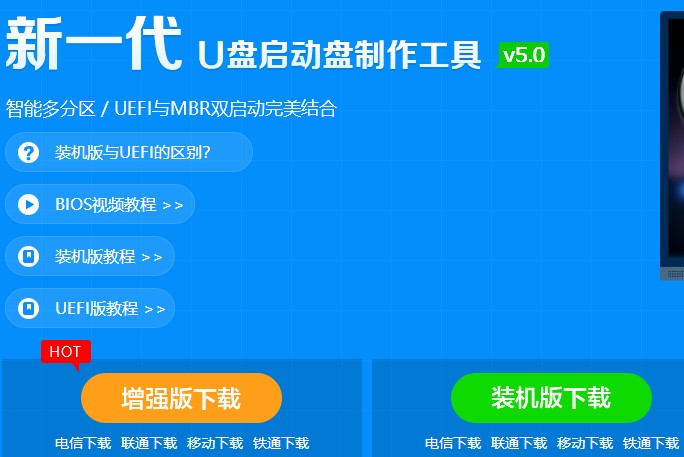
2)安装好u深度后,打开软件。插入8G及以上的空白U盘,u深度读取后,直接点击一键制作即可。注意:如果U盘不是空白的,有重要文件请提前做好备份,因为制作U盘启动盘会格式化,清空所有资料。另外,不要备份到c盘和桌面,因为重装系统后,C盘和桌面的文件也会被清空。
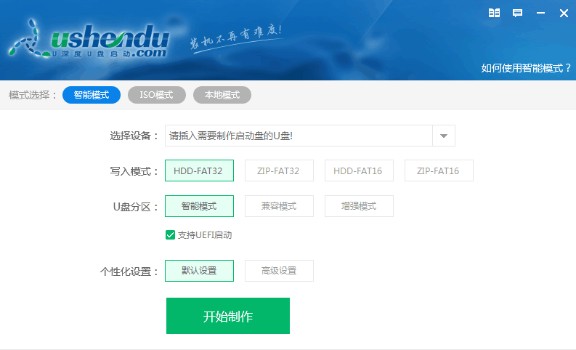
3)网上搜索msdn,下载自己想要的系统镜像,存放到制作好的u深度U盘启动盘中。这个平台的系统均为原版系统,不过驱动和补丁都需要用户自行安装。怕麻烦的可以下载其他第三方平台的镜像文件。优点是方便,缺点是有预装软件。不过用户可以在系统安装后自行卸载。
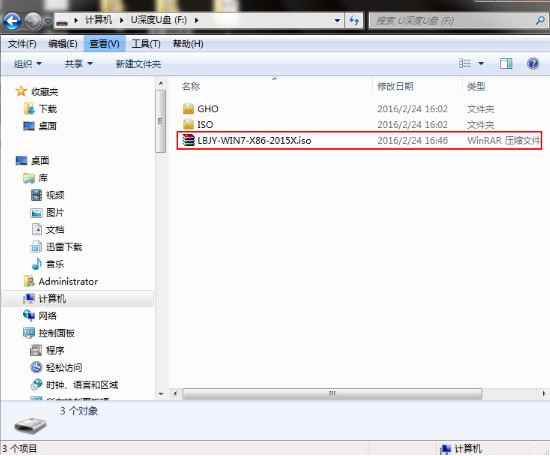
一键u盘启动:
1)插上制作好的u深度U盘启动盘,开机后按快捷启动键进入快捷启动菜单。常见品牌和机型的一键U盘启动快捷键如下:
| 组装机主板 | 品牌笔记本 | 品牌台式机 | |||
| 主板品牌 | 启动按键 | 笔记本品牌 | 启动按键 | 台式机品牌 | 启动按键 |
| 华硕主板 | F8 | 联想笔记本 | F12 | 联想台式机 | F12 |
| 技嘉主板 | F12 | 宏基笔记本 | F12 | 惠普台式机 | F12 |
| 微星主板 | F11 | 华硕笔记本 | ESC | 宏基台式机 | F12 |
| 映泰主板 | F9 | 惠普笔记本 | F9 | 戴尔台式机 | ESC |
| 梅捷主板 | ESC或F12 | 联想Thinkpad | F12 | 神舟台式机 | F12 |
| 七彩虹主板 | ESC或F11 | 戴尔笔记本 | F12 | 华硕台式机 | F8 |
| 华擎主板 | F11 | 神舟笔记本 | F12 | 方正台式机 | F12 |
| 斯巴达克主板 | ESC | 东芝笔记本 | F12 | 清华同方台式机 | F12 |
| 昂达主板 | F11 | 三星笔记本 | F12 | 海尔台式机 | F12 |
| 双敏主板 | ESC | IBM笔记本 | F12 | 明基台式机 | F8 |
| 翔升主板 | F10 | 富士通笔记本 | F12 | ||
| 精英主板 | ESC或F11 | 海尔笔记本 | F12 | ||
| 冠盟主板 | F11或F12 | 方正笔记本 | F12 | ||
| 富士康主板 | ESC或F12 | 清华同方笔记本 | F12 | ||
| 顶星主板 | F11或F12 | 微星笔记本 | F11 | ||
| 铭瑄主板 | ESC | 明基笔记本 | F9 | ||
| 盈通主板 | F8 | 技嘉笔记本 | F12 | ||
| 捷波主板 | ESC | Gateway笔记本 | F12 | ||
| Intel主板 | F12 | eMachines笔记本 | F12 | ||
| 杰微主板 | ESC或F8 | 索尼笔记本 | ESC | ||
| 致铭主板 | F12 | 苹果笔记本 | 长按"option"键 | ||
| 磐英主板 | ESC | ||||
| 磐正主板 | ESC | ||||
| 冠铭主板 | F9 | ||||
|
其它机型请尝试或参考以上品牌常用启动热键
|
|||||
2)进入快捷启动菜单后,我们选择usb设备,按回车键即可。之后系统会自动重启,并进入u深度主界面。
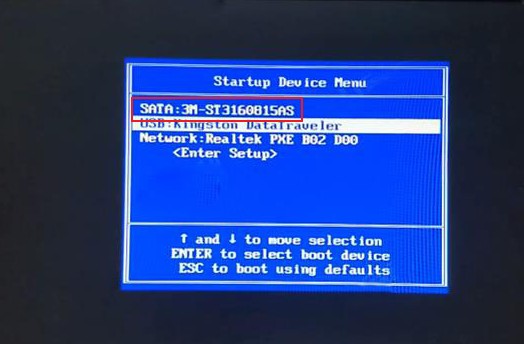
电脑怎么重装系统:(本教程以win7系统重装为例)
1、进入u深度主菜单后,选择【02】u深度Win8PE系统,按下回车键进入,如图所示:
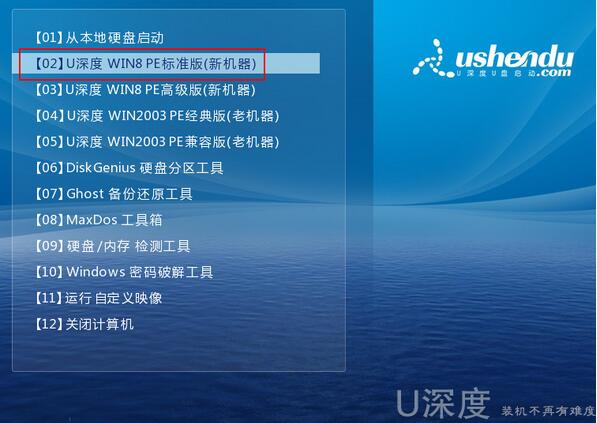
2、进入pe后会自启u深度pe装机工具,首先点击"浏览"将保存在u盘的win7系统镜像文件添加进来,接着选择c盘作系统盘存放镜像,点击“确定”即可,如图所示:
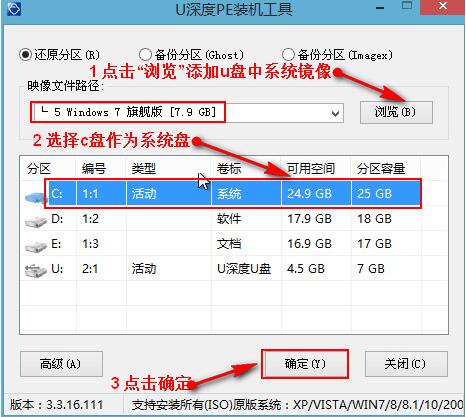
3、点击"确定"后,系统会弹出格式化提示框,点击"确定"即可,如图所示:
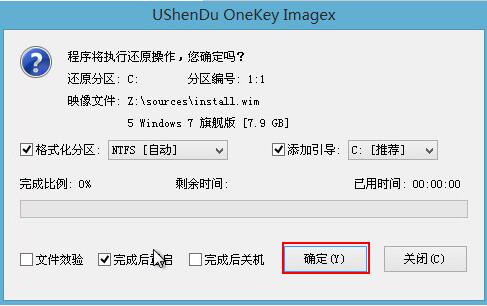
4、系统安装工具会将原版win7系统镜像包释放到所选择的分区当中,释放完成后所出现的提示重启窗口中可点击确定或者等待10秒让电脑重新启动,如图所示:
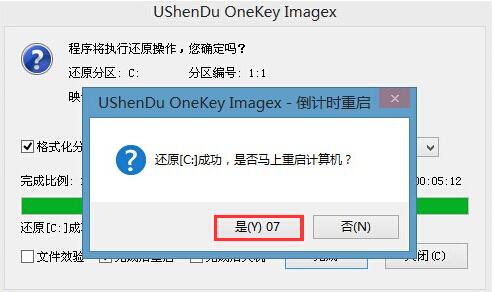
5、重启后系统就会自动进行安装,我们等待完成即可,如图所示:

 u盘装电脑系统怎么装 u盘装系统教程图解win10
u盘装电脑系统怎么装 u盘装系统教程图解win10
惠普Probook 635 Aero G8笔记本采用了amd ryzen 5 5000系列...